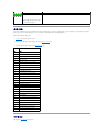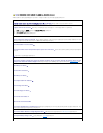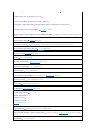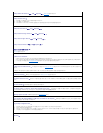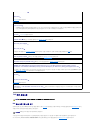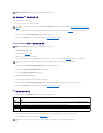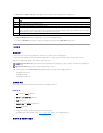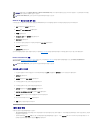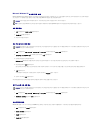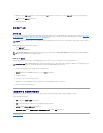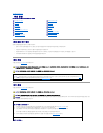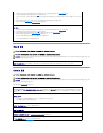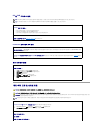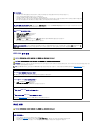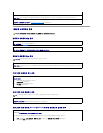Microsoft Windows XP 시스템 복원 사용
Microsoft Windows XP 운영 체제에서 제공하는 시스템 복원 기능은 컴퓨터의 하드웨어, 소프트웨어 또는 기타 시스템 설정값이 원하지 않는 값으로 변경된 경우, 이전 상태로 복원할 수
있는 기능입니다. 시스템 복원 기능을 사용하는 데 대한 자세한 내용은 Windows 도움말 및 지원 센터를 참조하십시오.
복원 지점 작성
1. 시작 단추를 클릭하고 도움말 및 지원을 클릭하십시오.
2. 시스템 복원 작업을 클릭하십시오.
3. 화면의 지시사항을 따르십시오.
이전 작동 상태로 컴퓨터 복원
1. 시작 단추를 클릭하고 모든 프로그램® 보조 프로그램® 시스템 도구로 차례로 이동한 다음 시스템 복원을 클릭하십시오.
2. 내 컴퓨터를 이전 시간으로 복원이 선택되어 있는지 확인하고 다음을 클릭하십시오.
3. 컴퓨터를 복원할 달력 날짜를 클릭하십시오.
복원 지점 선택 화면에는 복원 지점을 확인하고 선택할 수 있는 달력이 제공됩니다. 사용 가능한 복원 지점이 있는 달력 날짜는 모두 굵은체로 표시됩니다.
4. 복원 지점을 선택하고 다음을 클릭하십시오.
달력 날짜에 한 개의 복원 지점만 있는 경우에는 복원 지점이 자동으로 선택됩니다. 두 개 이상의 복원 지점을 사용할 수 있는 경우에는 원하는 복원 지점을 클릭하십시오.
5. 다음을 클릭하십시오.
시스템 복원으로 데이타를 모두 수집하면 컴퓨터가 자동으로 재시작되고 복원 완료 화면이 나타납니다.
6. 컴퓨터가 재시작되면 확인을 클릭하십시오.
복원 지점을 변경하려면 다른 복원 지점을 사용하여 단계를 반복 수행하거나 복원 실행을 취소할 수 있습니다.
마지막 시스템 복원 실행 취소
1. 시작 단추를 클릭하고 모든 프로그램® 보조 프로그램® 시스템 도구로 차례로 이동한 다음 시스템 복원을 클릭하십시오.
2. 마지막 복원 실행 취소를 선택하고 다음을 클릭하십시오.
시스템 복원 활성화
Windows XP 재설치 시 하드 디스크 여유 공간이 200MB 이하인 경우에는 시스템 복원 기능은 자동으로 비활성화됩니다. 시스템 복원 기능의 활성 여부를 확인하려면:
1. 시작 단추를 클릭한 다음 제어판을 클릭하십시오.
2. 성능 및 유지 관리를 클릭하십시오.
3. 시스템을 클릭하십시오.
4. 시스템 복원 탭을 클릭하십시오.
주의사항: 데이타 파일을 정기적으로 백업해 두십시오. 시스템 복원 기능은 데이타 파일을 감시하거나 복구하지 않습니다.
주: 이 설명서의 절차는 Windows 기본 보기를 기준으로 설명하기 때문에 Dell™ 컴퓨터를 Windows 클래식 보기로 설정한 경우에는 적용되지 않을 수 있습니다.
주의사항: 컴퓨터를 이전 작동 상태로 복원하기 전에 열려 있는 모든 파일을 저장하고 닫고 실행중인 모든 프로그램을 종료하십시오. 시스템 복원이 완료될 때까지 파일 또는 프로
그램을 고치거나 열거나 삭제하지 마십시오.
주의사항: 마지막 시스템 복원 실행을 취소하기 전에 열려있는 모든 파일을 저장한 후 닫고 실행중인 모든 프로그램을 종료하십시오. 시스템 복원이 완료될 때까지 파일 또는 프로
그램을 고치거나 열거나 삭제하지 마십시오.